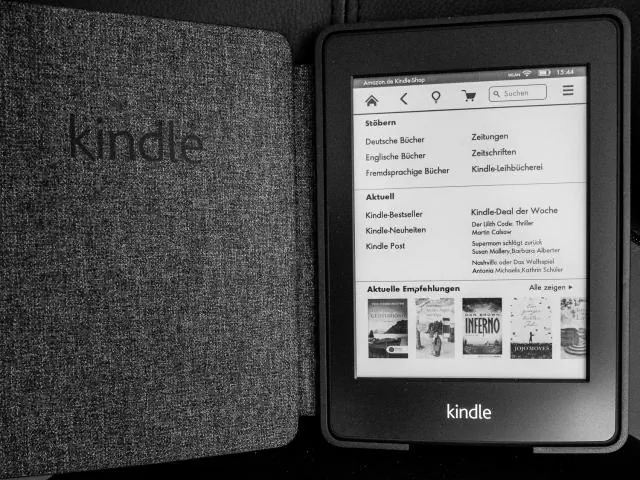
- Автор Edward Hancock [email protected].
- Public 2024-01-18 09:20.
- Акыркы өзгөртүү 2025-01-22 16:48.
Kindle китепканаңыздагы документтерди башкарыңыз
- Башкарууга өтүңүз Мазмунуңуз жана Түзмөктөрүңүз.
- Орнотуулар өтмөгүн тандап, андан кийин PersonalDocument Орнотууларына чейин ылдый жылдырыңыз.
- Жеке документти архивдөө астынан ArchiveSettings түзөтүүнү тандаңыз.
- Жеке документти архивдөө үчүн жанындагы кутучаны алып салыңыз менин Kindle китепканам жана Жаңыртуу дегенди басыңыз.
Тиешелүү түрдө Kindle китепканамды кантип башкарам?
Сиз бардык китептерди жана документтерди көрө аласыз китепкана колдонуу Башкаруу Сиздин Kindle.
Kindle'иңизди башкарууга кирүү
- Веб браузериңизден www.amazon.com дарегине өтүңүз.
- Курсуңузду Сиздин Каттоо түшүүчү менюсунун үстүнө апарыңыз.
- Kindle'иңизди башкарууну тандаңыз.
Ошо сыяктуу эле, Kindle китепканамдан китептерди кантип алып салсам болот? Мазмун китепканаңыздан нерселерди алып салыңыз
- Мазмунуңузду жана түзмөктөрүңүздү башкаруу бөлүмүнө өтүңүз.
- Эгер керек болсо, Мазмунуңуздан Көрсөтүү ылдый түшүүчү менюну ылайыктуу категорияга өзгөртүңүз.
- Жок кылгыңыз келген аталышты(ларды) тандап, андан кийин Жок кылууну тандаңыз.
- Ырастоо үчүн Ооба, биротоло жок кылууну тандаңыз.
Ошо сыяктуу эле, мен Kindle колдонмомдогу үй-бүлөлүк китепканага кантип кирсем болот?
Үй-бүлөлүк китепкананы иштетүү үчүн:
- Браузериңизди ачып, Мазмунуңузду жана Түзмөктөрдү башкаруу бөлүмүнө өтүңүз.
- Сиздин түзмөктөр өтмөктү тандаңыз.
- Мазмун бөлүшкүңүз келген түзмөктүн жанындагы Аракеттер баскычын тандаңыз.
- (Чоңдор үчүн) мазмунду көрсөтүү деген кутучаны белгилеңиз.
Kindle китептеримди Amazonдан кайдан тапсам болот?
Kindle китепканаңызга кириңиз
- Башкы экрандын сол панелинен Китептер, Newsstand же Аудиокітаптарды таптаңыз же Kindle китепканаңыздагы белгилүү бир мазмунду көрүү үчүн колдонмо торчосунан же каруселдеги сөлөкөтүн таптаңыз.
- Телефонуңузга жүктөп алуу үчүн аталышты таптаңыз.
- Жакында сатып алган мазмунуңузга негизделген сунуштарды көрүү үчүн оң панелге кириңиз.
Сунушталууда:
Kindle'де коллекцияны кантип түзөм?

Үйдөн Kindle E-Readers боюнча Cloud Collections, Меню сөлөкөтүн тандап, андан кийин Жаңы Коллекция түзүү тандаңыз. Жыйнакка ат киргизип, андан кийин OK баскычын таптаңыз. Аны жыйнакка кошуу үчүн аталыштын жанындагы белги кутучасын тандаңыз. Бүткөндөн кийин "Бүттү" баскычын таптаңыз. Жаңы жыйнак Башкы экранда пайда болот
Mac Kindle менен аудиокитепти кантип угам?

KindleApp'та китепти кантип окуп жана угам? Электрондук китебиңизди ачыңыз. Экранды таптап, экрандын ылдый жагында "AudibleNarration" деп жазылган лоток пайда болот. Аудиоверсияны жүктөп алуу үчүн бул бөлүмдү таптаңыз же жүктөлүп алынган болсо, ойноп жана китепти чогуу окуу үчүн ойнотуу сүрөтчөсүн таптаңыз
Kindle'имде журналдарды кантип тапсам болот?

Kindle интерфейсиндеги "Журналдар" опциясын чыкылдатыңыз. Бул "Китептер" жана "Газиттер" деген сөздүн астындагы "Көрүү" деген үчүнчү вариант болушу керек. Эгер сиз журналды издегиңиз келсе, ылдыйкы издөө кутусуна барып, журналдын аталышын териңиз. Издөө үчүн "Enter" баскычын басыңыз
Кантип мен өзүмдүн Kindle боюнча эскертүүлөрдү жазам?

Kindleде, баштоодон мурун "CreateNote" тандаңыз. Kindle Touch'та тандоо "Эскертүү кошуу" деп айтылат, ал эми KindleFireде жөн гана "Эскертүү" деп айтылат. Белгиңизди киргизүү үчүн экрандагы баскычтопту колдонуңуз. Kindle клавиатурасында сиз жазууну киргизүү үчүн терип баштасаңыз болот
Kindle китептеримди үй-бүлөм менен кантип бөлүшөм?

Мына кантип: Amazon аккаунтуңуздун Мазмунуңузду жана Түзмөктөрүңүздү башкаруу бөлүмүнө өтүңүз. Мазмун өтмөгүнөн Үй-бүлөлүк китепкананы көрсөтүү шилтемесин тандаңыз. Үй-бүлө мүчөсү менен бөлүшкүңүз келген китепти(лерди) тандап, андан кийин "Китепканага кошуу" баскычын чыкылдатыңыз. Үй-бүлө мүчөсүн тандап, андан кийин OK чыкылдатыңыз
